新版用户反馈工单使用教程
更新时间:2024-06-20 05:47:30下载pdf
本文介绍如何使用新版用户反馈工单的方法。
工单权限说明
工单归属:
当用户通过某个App提交用户反馈工单,则该工单归属与该App方。
工单处理权:
工单处理权默认归属App方。
App方可通过分配、指派功能将工单交给其他人处理,工单处理权仍属于App方。
App方也可以通过工单处理权转移设置,将工单的处理权流转给PID方。流转以后,工单处理权将属于PID方,App方仅能查看工单,但不能处理工单。
注:自 2022 年 3 月 1 日起,您的用户在涂鸦公版 App(包含但不限于涂鸦智能、智能生活)使用设备过程中创建的终端用户工单的处理权将转至您的 PID 所属的平台账号,请您及时登录平台查看并处理。
工单处理操作
1.工单列表页
工单列表页提供:待办工单、关注的工单、所有工单三个页面选项卡,说明如下:
待办工单: 展示工单状态为:待分配、待处理、处理中的工单列表,表内的工单等待客服跟进处理。其中处理中状态标签右上角的数字角标指用户有多少条消息未得到客服的回复。
关注的工单: 展示个人关注的工单列表。
所有工单: 展示所有工单列表。
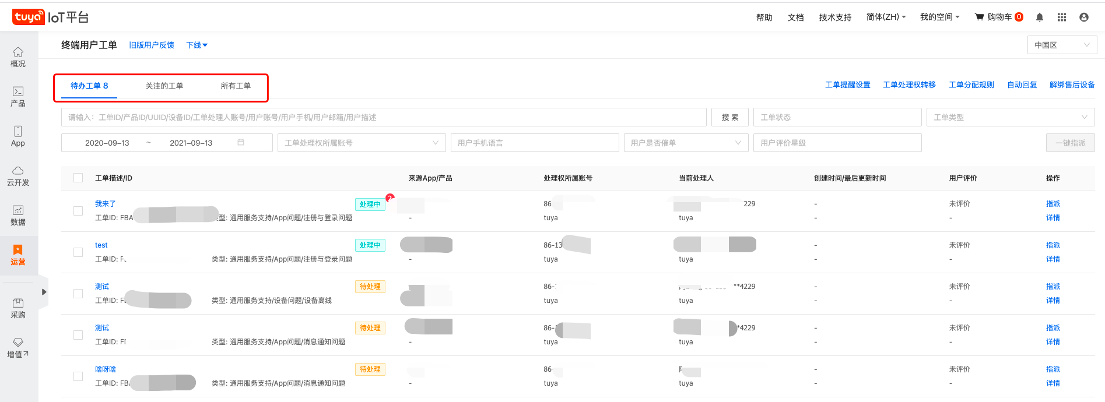
2. 工单处理详情页
在用户反馈工单的列表页,点击右侧详情按钮,进入工单详情页,可查看工单详细内容并处理工单。
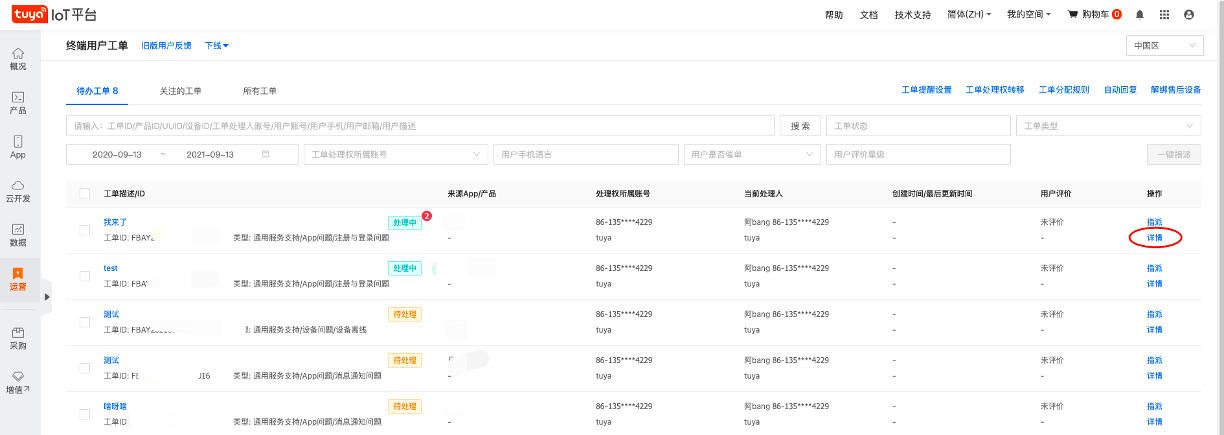
3.回复按钮说明
在工单详情页提供回复、回复并请用户反馈、回复并请用户结单三个操作按钮,三个回复操作按钮的功能说明如下:
回复: 如果您需要进一步核实信息后回复用户,需要在当前临时回复安抚用户,请在输入回复内容后点击此按钮,工单状态变更为:处理中。
回复并请用户反馈: 如果您需要用户补充更多信息,请在输入回复内容后点击此按钮,工单状态变更为:待用户反馈。
回复并请用户结单: 如果您给出了用户问题的解决方案,请在输入回复内容点击此按钮,工单状态变更为:待用户确认。
4.手动完结工单
如果在某些情况下,客服需要手动将工单完结,可在工单详情页的右上角点击完结工单按钮。
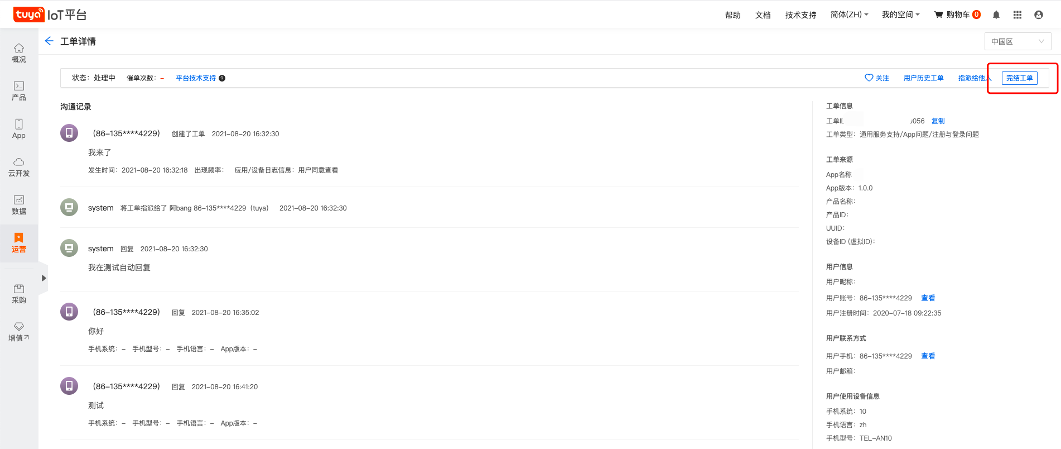
5.关注工单
您可点击工单详情页右上角的关注按钮,将该条工单加入您的关注工单列表。
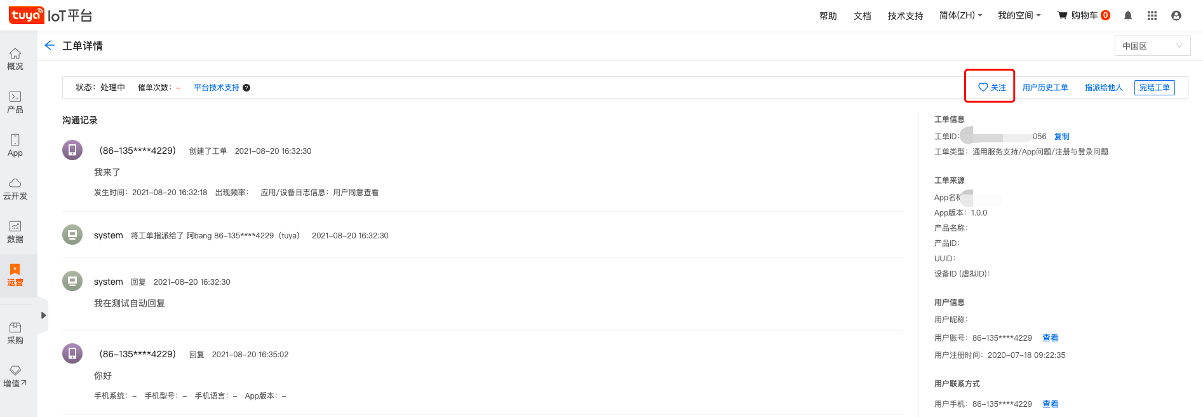
6.工单备注
在工单详情页点击左下角点击添加备注,可添加仅客服内部可见的备注信息。
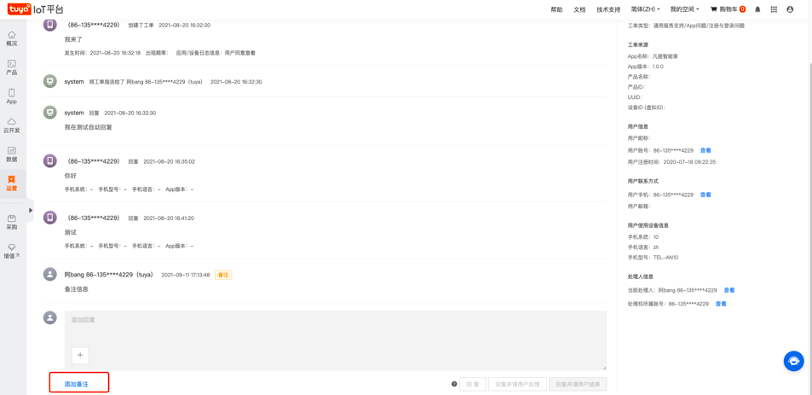
7.设备解绑
在工单详情页,点击右上角"解除设备绑定"按钮,可一键解绑设备。(仅设备解绑工单)
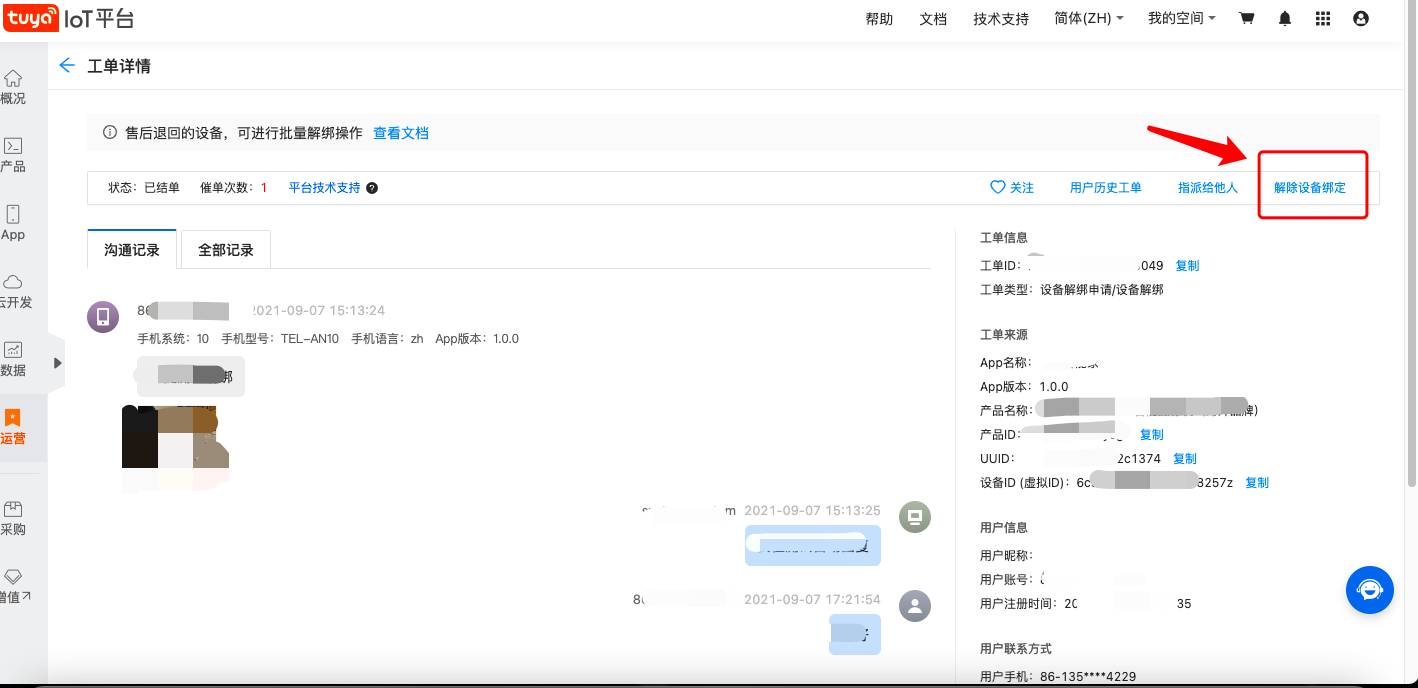
8.工单指派
您可以通过手动指派,将工单的处理权移交给指定的涂鸦开发者平台账号或者指定的客服组。在工单列表页,点击右侧的指派,或者勾选多条工单,点击右上角的一键指派,将工单处理权手动移交给指定的账号或者客服小组。
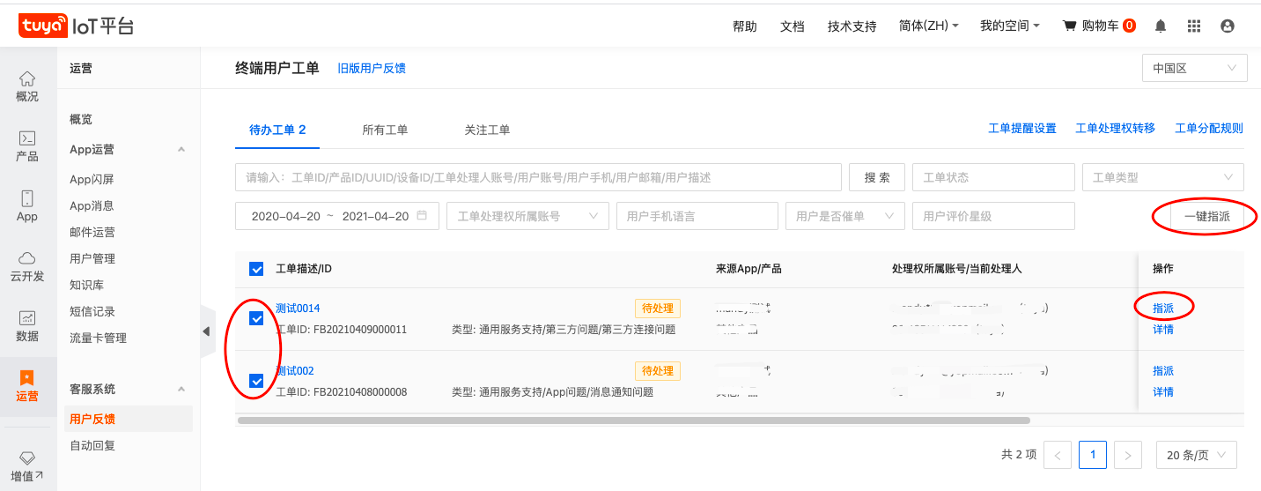
客服管理及分配
通过设置分配规则,可以将您的用户反馈工单自动的指派给指定的人。
客服管理(创建/编辑群组)
-
在涂鸦开发者平台-运营-用户反馈页面,点击右上角 工单分配规则 进入工单分配规则设置页面。
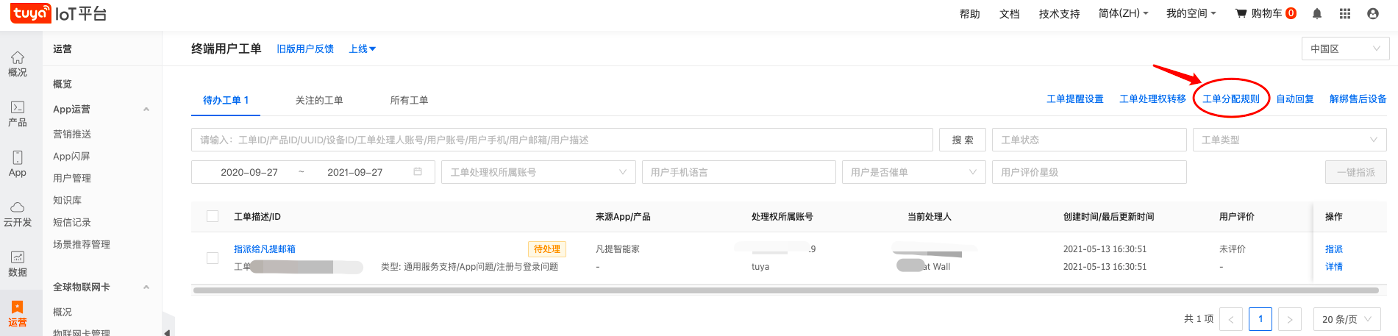
-
点击 群组管理:
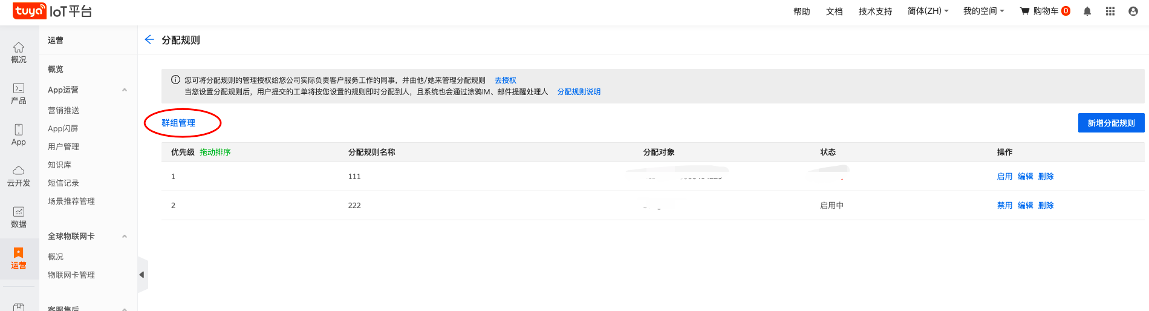
-
在弹出的群组管理侧边栏内点击 新建群组:
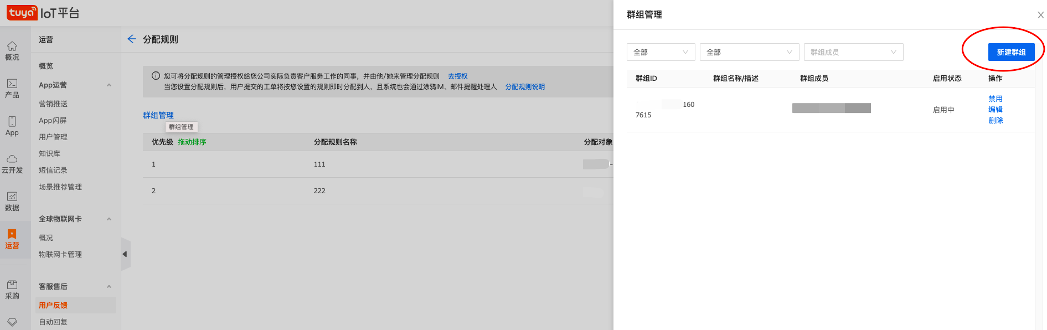
-
按提示输入群组名称、描述,添加群组成员。
注:
1)添加成员时,请输入正确的涂鸦开发者平台账号和昵称,若有工单分配到该账号,则使用该账号登录平台时,能在用户反馈板块看到并处理相应的用户反馈工单。
2)一个群组最多只允许添加3名成员。
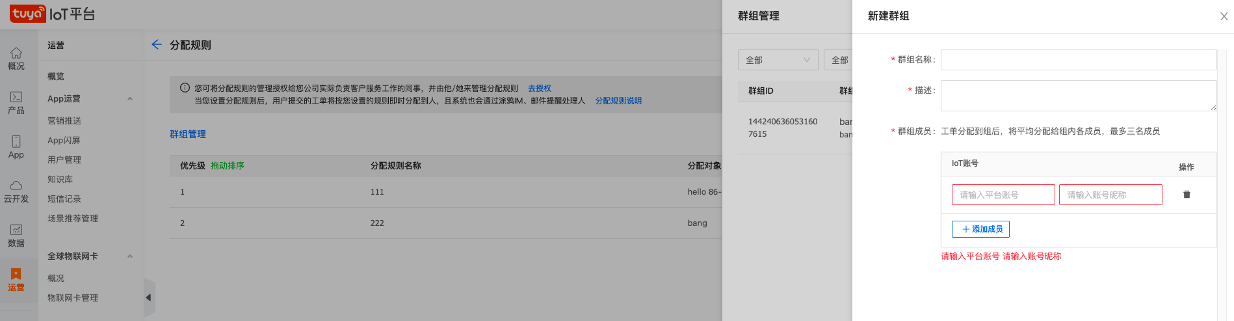
新增分配规则
-
点击 新增分配规则。
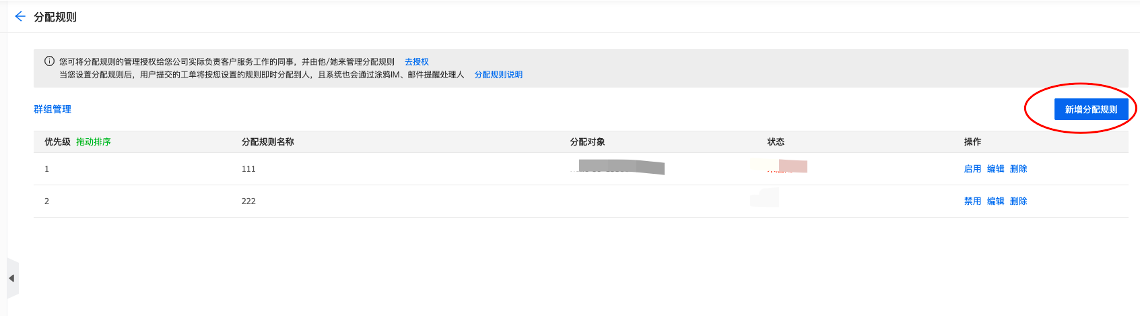
-
按照提示输入规则名称,点选相应的条件,以及选择分配到组还是具体的某位客服。最后点击确定。
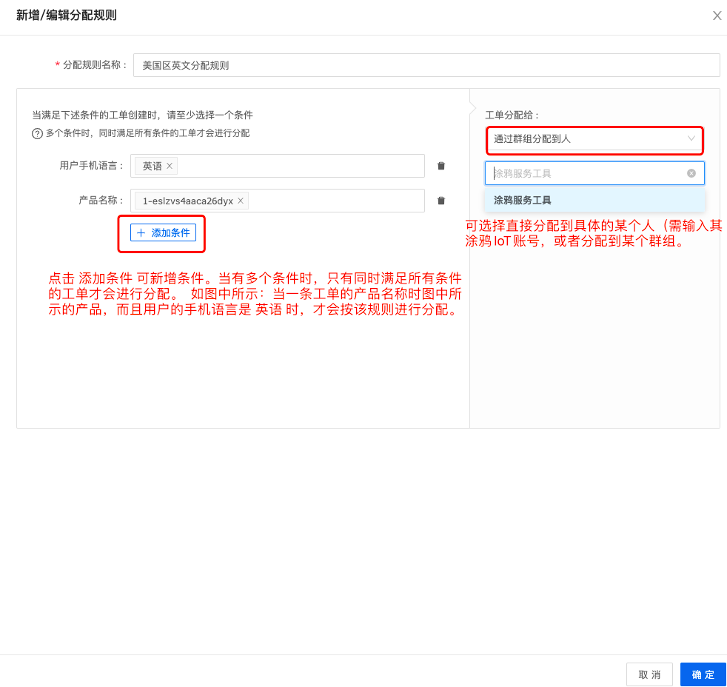
-
新增的分配规则默认是“未启用”状态,点击“启用”后,分配规则即开始生效。
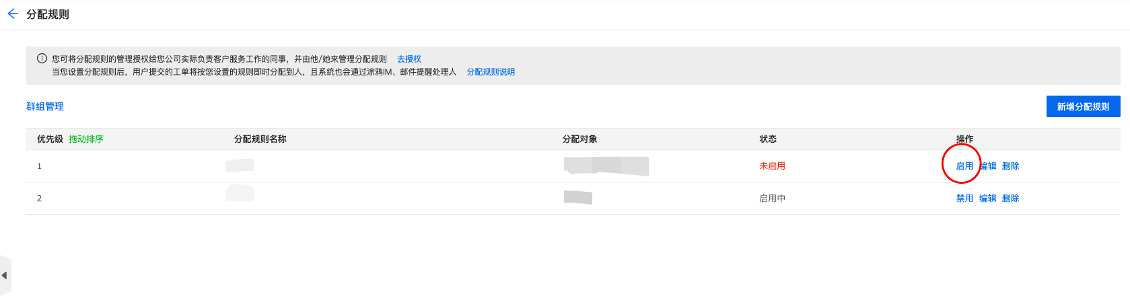
-
当有多条启用的分配规则时,一条工单会按规则优先级进行匹配,可在规则列表点击规则进行拖动排序。
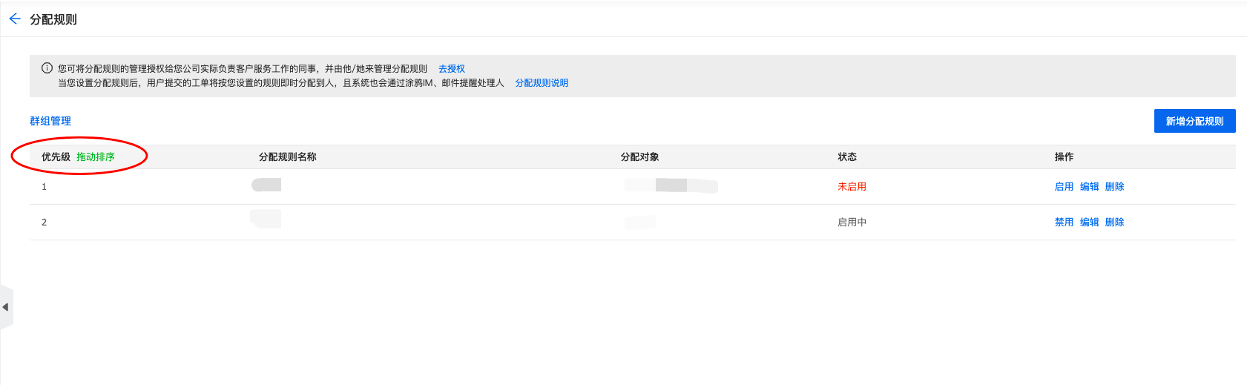
-
客服可在用户反馈单首页操作个人上下线,系统不会通过分配规则将工单指派到下线的成员身上。
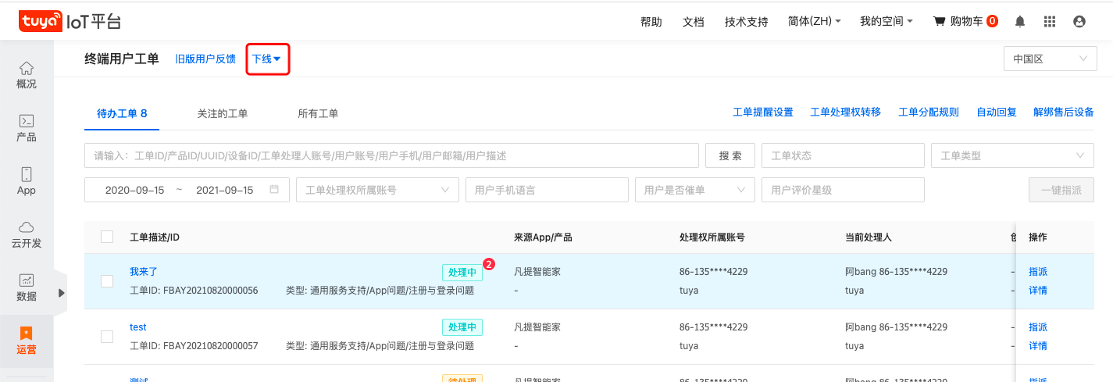
工单处理权转移
您可以通过设置用户反馈工单处理权转移,将工单的处理权自动的移交给对应的PID方。您也可以向其他的App方申请用户提交的您名下的产品相关问题的工单的处理权。
产品转移逻辑设置
通过设置工单处理权的产品转移,您可向其他 App 方申请您的产品相关的工单的处理权。操作步骤如下:
-
在平台-运营-用户反馈页面,点击右上角 工单处理权转移 进入工单处理权转移设置页面。
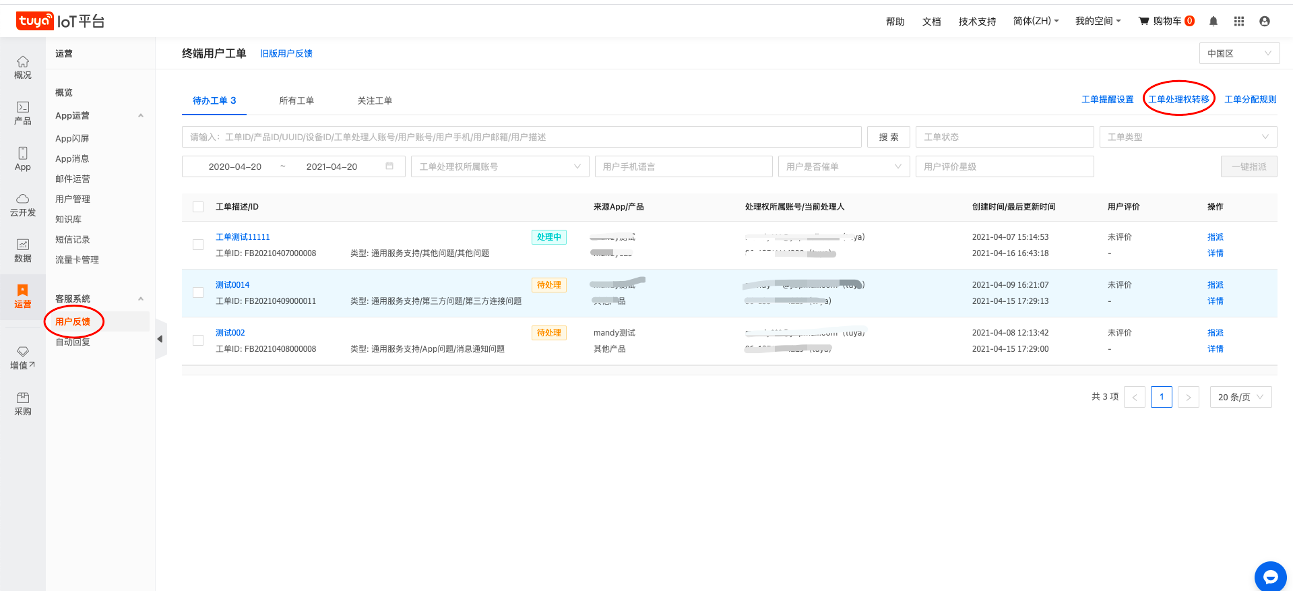
-
您可开启您名下的全部产品的工单处理权申请,若App方也同时开启了向产品方开放产品问题工单的许可, 您将获得产品相关用户反馈工单的处理权限。
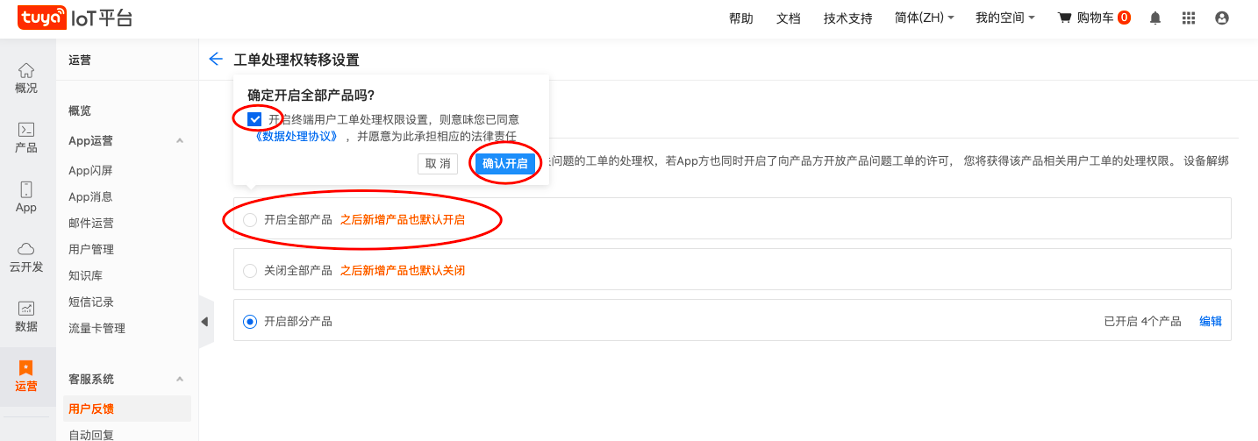
-
您也可以仅开启部分产品的工单处理权申请。
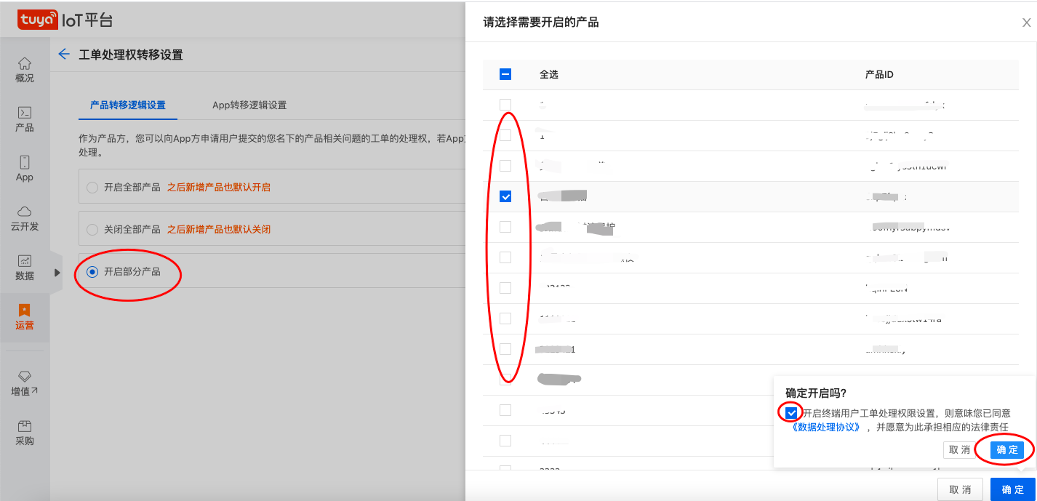
App转移逻辑设置
通过设置工单处理权的App转移,您可以将非您名下的产品相关工单处理权转移给产品方。
-
全量转移。开启后,若对应的PID owner也开启了工单处理转移申请,则从该App提交的非您名下的产品相关用户反馈工单将直接转移给PID方。
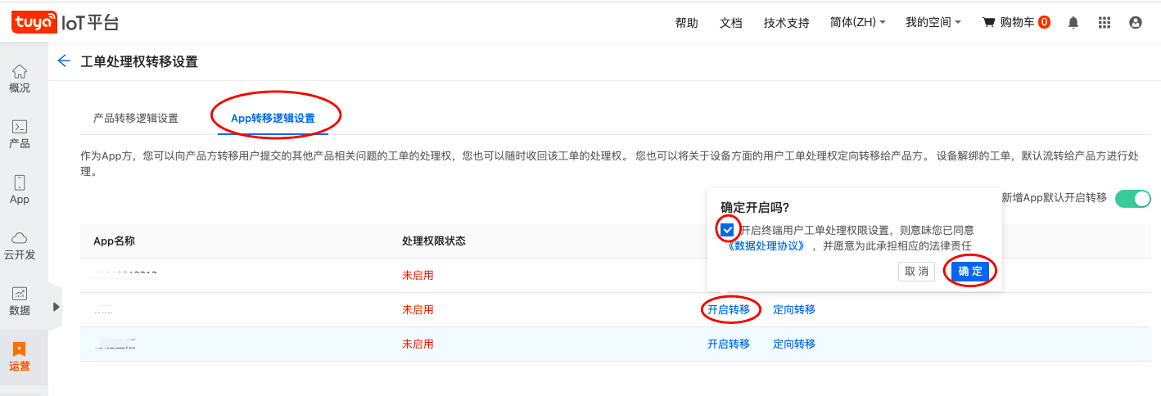
-
定向转移。您也可以仅将指定的PID相关的用户反馈工单移交给PID方。在App转移逻辑设置页面,点击“定向转移”打开设置页面,然后点击新增按钮,输入PID,完成定向转移设置。
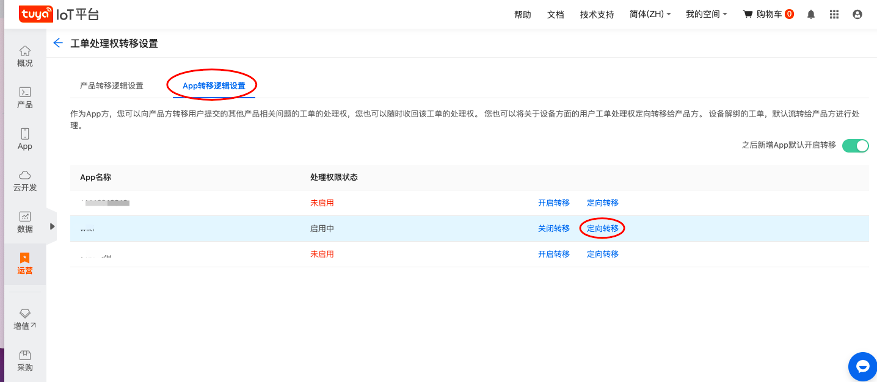
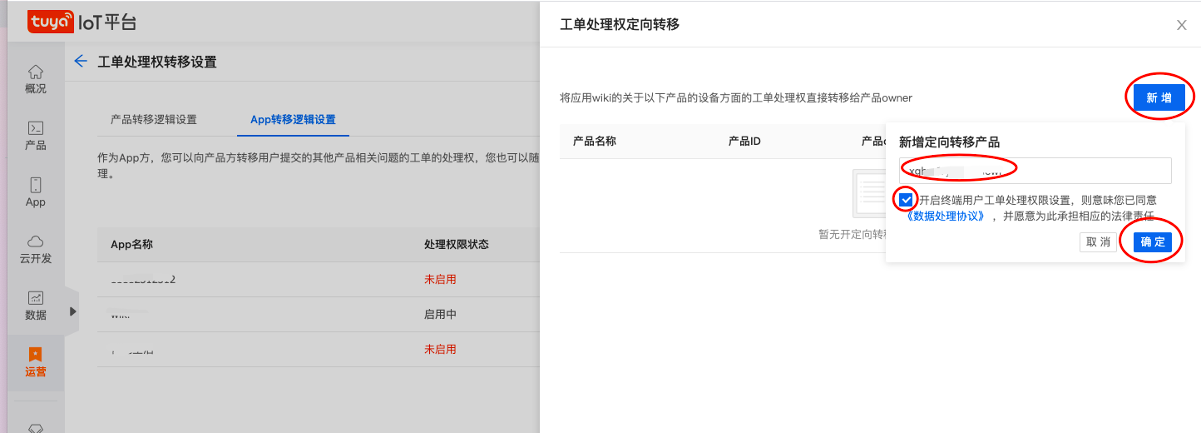
空间授权
通过空间授权,您可以将您的App或者产品的用户反馈工单的管理权授权给其他账号,由被授权账号来管理和处理您的用户反馈工单。被授权人可直接进行处理回复反馈工单,也可将反馈工单指派或者转移给其他账号处理。授权操作步骤如下:
-
在平台点击右上角 我的空间-授权管理,进入授权管理页面。
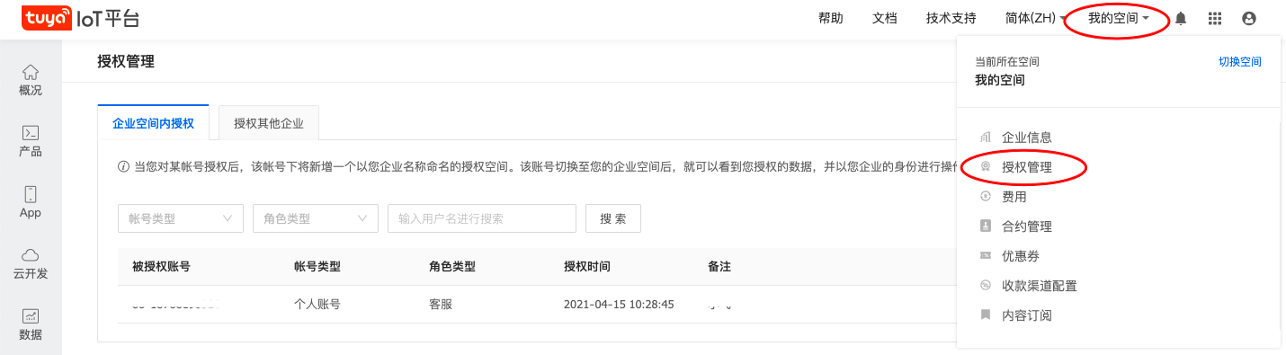
-
选择 企业空间内授权,点击右侧新增授权,在弹出的对话框内输入被授权方的涂鸦账号,然后点击“设置权限”进入授权权限编辑页。
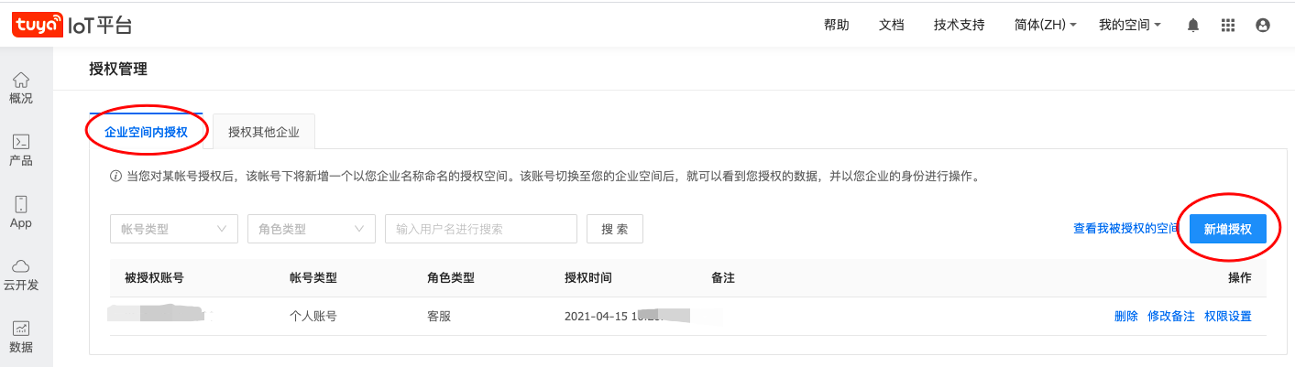
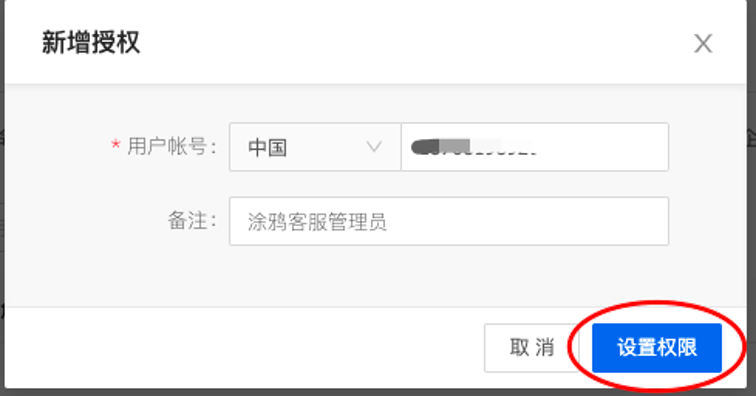
-
在权限分配页面选择角色类型为:客服,然后勾选需要授予用户反馈工单权限相关的产品和App,最后点击确定。
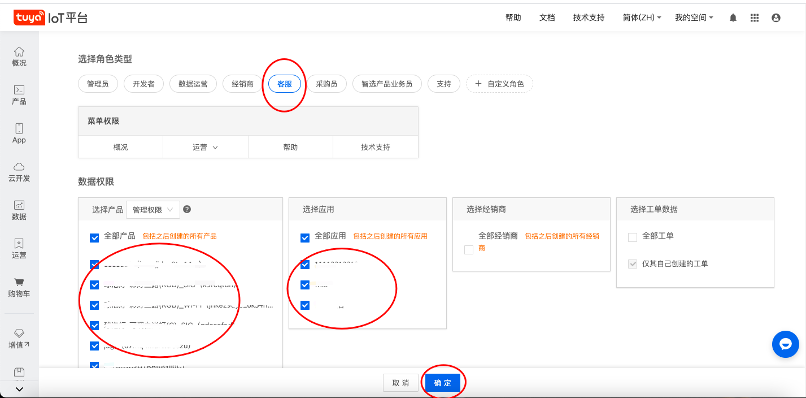
旧版反馈单
可点击用户反馈单首页左上角的 旧版用户反馈,进入旧版用户反馈页面进行处理。
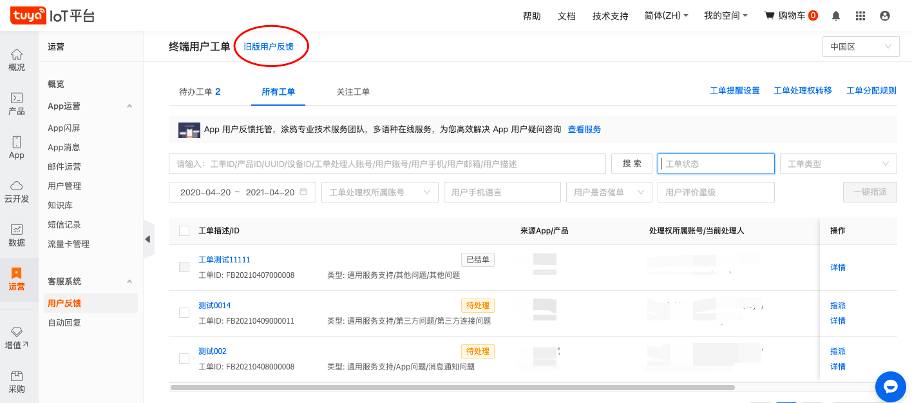
如何开通使用新版用户反馈工单
您可提交技术工单申请开通使用新版本的用户反馈工单,提交时需要附带以下相关信息:
- 如果您拥有有自己的App,您需要提供App ID,以及处理用户反馈工单的所有客服的账号。
- 如果您使用的是公版App,您需要提供处理用户反馈工单的所有客服的账号。
注意事项:
- 智能生活类的OEM App的模板若是3.28.5之前的版本,切换后设备解绑工单仍为旧版本工单。若您希望设备解绑工单也是新版本工单,则需要您的App模板更新到3.28.5之后的版本。
- 智能守护类(智慧安防)的OEM App的模板若是3.4.0之前的版本,切换后设备解绑工单仍为旧版本工单。若您希望设备解绑工单也是新版本工单,则需要您的App模板更新到3.4.0之后的版本。
- 当前SaaS后台仅支持查看处理旧版本用户反馈工单,而平台对于新版工单和旧版工单均支持查看处理。
- 基于SDK开发的App暂不支持新版用户反馈工单系统。
该内容对您有帮助吗?
是意见反馈该内容对您有帮助吗?
是意见反馈






